روش های استفاده از آدرس دهی مطلق و نسبی در اکسل
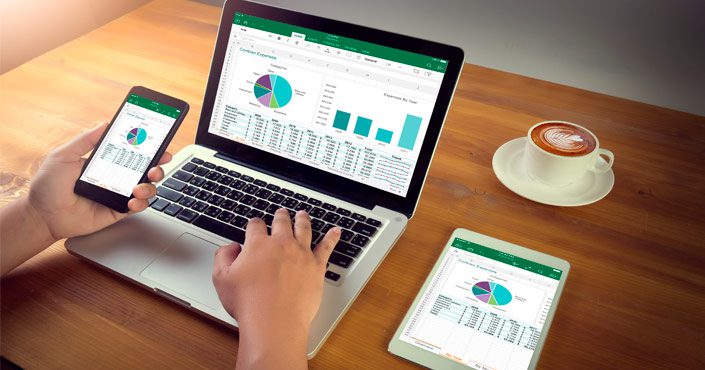
روش های استفاده از آدرس دهی مطلق و نسبی در اکسل AutoFill
وقتی كه یك فرمول را به محل جدیدی كپی می كنید، این فرمول بصورت خودكار و با استفاده از آدرس های نسبی سلول ها خود را تنظیم می كند. برای مثال، اگر = C2 + C3 را از سلول C4 به سلول D4 كپی كنید، فرمول به صورت = D2 + D3 تغییر می كند، آدرس ها یك ستون تغییر كردند زیرا فرمول را یك ستون جابجا كردید. اگر نمی خواهید كه آدرس سلول تغییر كند (مثلاً وقتی كه آدرس به مقداری اشاره كند كه فرمول باید از آن استفاده كند)، از آدرس مطلق سلول استفاده كنید. برای اینكه یك آدرس، مطلق شود قبل از آن از علامت دلار ($) استفاده كنید، مثلاً =$C $2+C3 . اگر این فرمول را از سلول C4 به سلولD4 كپی كنید، فرمول بصورت = $C $2+D3 تغییر می كند و آدرس مطلق $C $2 تغییر نمی كند.
یك فرمول نسبی وارد كنید
برای نشان دادن تفاوت بین آدرس نسبی و مطلق، از فرمولی استفاده می كنیم كه فقط از آدرس های نسبی استفاده می كند: = SUM (C7 : F7)
فرمول را كپی كنید
با استفاده از قابلیت AutoFill ، فرمول را به سمت پایین ستون كپی كنید، آدرس های مورد استفاده در فرمول، برحسب شماره سطری كه فرمول به آنجا كپی شد، تغییر می كنند.
فرمول مطلق
حال از یك فرمول استفاده می كنیم كه از آدرس مطلق استفاده می كند: = G7-$C $3 . آدرس مطلق $C $3 به مقدار هدف فروشی اشاره می كند كه تمام فرمول ها بدون توجه به ردیفی كه در آن قرار دارند باید استفاده كنند. برای وارد كردن فرمول، اولین قسمت فرمول (= G7-) را تایپ كنید، روی سلول C3 كلیك كنید و بعد كلید F4 را بزنید. كلید F4 باعث می شود كه آدرس سلول سمت چپ مكان نما، مطلق شود.
فرمول را كپی كنید
از قابلیت AutoFill برای كپی كردن فرمول به سمت پایین ستون استفاده كنید. این دفعه، آدرس اول یعنی G7 براساس سطری كه فرمول در آن قرار دارد تغییر می كند. ولی آدرس دوم $C $3 تغییر نمی كند زیرا مطلق است.
یك فرمول تركیبی وارد كنید
یك آدرس تركیبی یا مختلط، آدرسی است كه در آن فقط شماره ستون یا سطر، مطلق است. این مثال از یك فرمول با آدرس تركیبی استفاده می كند. اولین قسمت فرمول (= C7-) را تایپ كنید، روی سلول C4 كلیك كنید و دوبار F4 را بزنید تا فقط شماره سطر مطلق شود: C$4 .
فرمول را با استفاده از AutoFill كپی كنید
از قابیلت AutoFill برای كپی كردن فرمول تا سطر18 و بعد تا ستون F استفاده كنید. توجه كنید كه آدرس تركیبی طوری تغییر می كند كه ستونی كه در آن كپی شده است را نشان دهد، نه سطر را.
*توجه *
ویرایش كردن آدرس ها
برای ویرایش كردن یك آدرس در فرمول، در محلی از نوار فرمول كه می خواهید تغییر دهید كلیك می كنید. برای تغییر دادن آدرس از نسبی به مطلق به تركیبی، F4 را بزنید. وقتی كه كار ویرایش به پایان رسید،Enter را بزیند.
ارجاع به برگه های دیگر
می توانید به سلول هایی از برگه های دیگر در صفحه كاری نیز ارجاع كنید. فرمول را آغاز كنید، هر وقت لازم باشد به برگه دیگر بروید و روی سلول مورد نظر كلیك كنید. آدرسی كه به این روش وارد كنید شبیه این است:
. Sheet2! B4 اسم برگه در این آدرس، مطلق است، حتی وقتی كه فرمول به برگه های دیگر كپی می شود قسمت برگه در این آدرس مطلق است، ولی آدرس سلول، نسبی است. مگر اینكه آنرا مطلق یا تركیبی كنید.
درباره آکادمی تراشه
تیم تولید محتوا آکادمی تراشه به منظور بهبود در امر پشتیبانی آنلاین هنرجویان دوره های مختلف ایجاد شد
نوشتههای بیشتر از آکادمی تراشه









دیدگاهتان را بنویسید